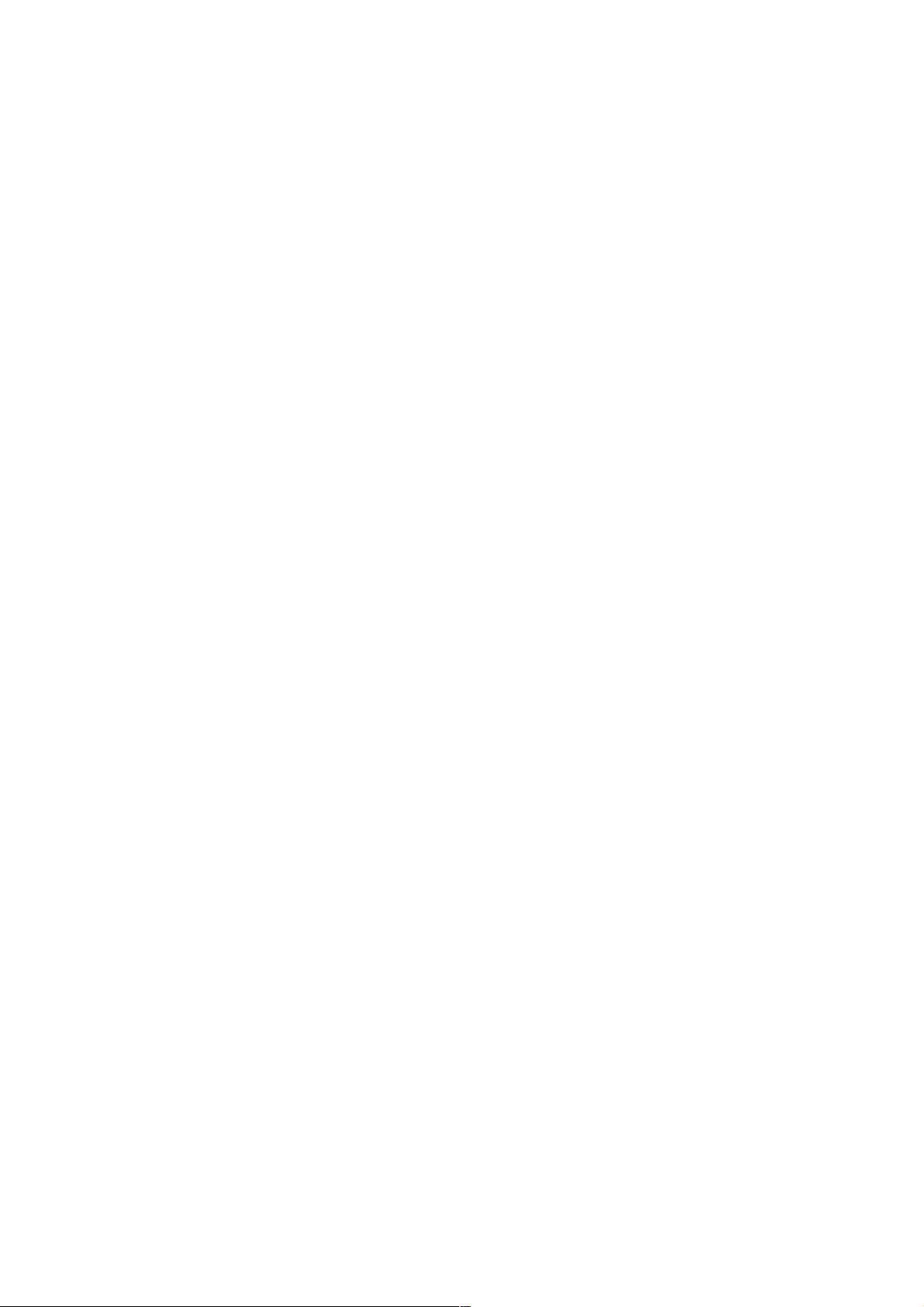Android Studio实战:构建简易加法计算器
版权申诉
"本文将详细介绍如何使用Android Studio开发一个简单的加法计算软件,提供具体代码示例,适合初学者参考学习。"
在Android Studio中创建一个加法软件是一个基础且实用的练习,它可以帮助开发者熟悉Android应用的基本架构和编程概念。这个软件的核心功能是接收两个数字输入,然后显示它们的和。以下是如何实现这一功能的详细步骤:
1. 创建项目
首先,打开Android Studio并新建一个项目。选择"Empty Activity"模板,设置项目名称、包名和保存位置。确保勾选"Add Kotlin support",因为Kotlin是目前Android推荐的编程语言。
2. 设计布局
打开`activity_main.xml`文件,这是主活动的布局文件。布局为简单的线性布局,垂直方向排列,居中对齐。布局包含两个`EditText`用于输入数字,一个`TextView`显示加法问题,以及一个`Button`用于触发计算。
```xml
<LinearLayout
xmlns:android="http://schemas.android.com/apk/res/android"
xmlns:app="http://schemas.android.com/apk/res-auto"
xmlns:tools="http://schemas.android.com/tools"
android:layout_width="match_parent"
android:layout_height="match_parent"
tools:context=".MainActivity"
android:orientation="vertical"
android:gravity="center_horizontal">
<TextView
android:layout_width="wrap_content"
android:layout_height="wrap_content"
android:text="30以内的加法"
android:textSize="30sp"
android:textColor="#000"/>
<EditText
android:id="@+id/num1"
android:layout_width="200dp"
android:layout_height="wrap_content"
android:textSize="25sp"
android:layout_marginTop="10dp"
android:enabled="false"
android:textColor="#000"
android:gravity="center"/>
<EditText
android:id="@+id/num2"
android:layout_width="200dp"
android:layout_height="wrap_content"
android:textSize="25sp"
android:layout_marginTop="10dp"
android:enabled="false"
android:textColor="#000"
android:gravity="center"/>
<Button
android:id="@+id/calculateBtn"
android:layout_width="wrap_content"
android:layout_height="wrap_content"
android:layout_marginTop="20dp"
android:text="计算"
android:textSize="20sp"/>
<TextView
android:id="@+id/result"
android:layout_width="wrap_content"
android:layout_height="wrap_content"
android:layout_marginTop="20dp"
android:textSize="30sp"
android:textColor="#000"/>
</LinearLayout>
```
3. 编写代码
在`MainActivity.kt`文件中,我们需要处理按钮点击事件。首先,获取`EditText`和`TextView`的引用,然后生成两个30以内的随机数,将它们显示在`EditText`中,最后当用户点击“计算”按钮时,读取输入的数值,计算和,并将结果显示在`TextView`上。
```kotlin
import android.os.Bundle
import androidx.appcompat.app.AppCompatActivity
import android.widget.Button
import android.widget.EditText
import android.widget.TextView
import java.util.*
class MainActivity : AppCompatActivity() {
private lateinit var num1: EditText
private lateinit var num2: EditText
private lateinit var result: TextView
private lateinit var calculateBtn: Button
override fun onCreate(savedInstanceState: Bundle?) {
super.onCreate(savedInstanceState)
setContentView(R.layout.activity_main)
num1 = findViewById(R.id.num1)
num2 = findViewById(R.id.num2)
result = findViewById(R.id.result)
calculateBtn = findViewById(R.id.calculateBtn)
val random = Random()
val num1Value = random.nextInt(30) + 1
val num2Value = random.nextInt(30) + 1
num1.setText(num1Value.toString())
num2.setText(num2Value.toString())
calculateBtn.setOnClickListener {
val enteredNum1 = num1.text.toString().toIntOrNull() ?: return@setOnClickListener
val enteredNum2 = num2.text.toString().toIntOrNull() ?: return@setOnClickListener
val sum = enteredNum1 + enteredNum2
result.text = "结果:$sum"
}
}
}
```
4. 运行应用
完成上述步骤后,你可以通过Android模拟器或连接的设备运行应用,测试其功能是否正常。用户应该能看到两个随机生成的数字,输入新的数字,然后点击“计算”按钮查看结果。
这个简单的加法软件展示了Android应用的基本组件(如布局、文本输入、按钮点击事件)的使用方法,以及如何在活动中操作UI元素和处理用户交互。通过这个项目,开发者可以进一步理解Android应用开发的基础知识。
2015-09-27 上传
2013-09-08 上传
2023-04-06 上传
2021-05-09 上传
2020-08-19 上传
点击了解资源详情
2023-10-26 上传
2024-10-19 上传
weixin_38604951
- 粉丝: 4
- 资源: 893
最新资源
- MATLAB实现小波阈值去噪:Visushrink硬软算法对比
- 易语言实现画板图像缩放功能教程
- 大模型推荐系统: 优化算法与模型压缩技术
- Stancy: 静态文件驱动的简单RESTful API与前端框架集成
- 掌握Java全文搜索:深入Apache Lucene开源系统
- 19计应19田超的Python7-1试题整理
- 易语言实现多线程网络时间同步源码解析
- 人工智能大模型学习与实践指南
- 掌握Markdown:从基础到高级技巧解析
- JS-PizzaStore: JS应用程序模拟披萨递送服务
- CAMV开源XML编辑器:编辑、验证、设计及架构工具集
- 医学免疫学情景化自动生成考题系统
- 易语言实现多语言界面编程教程
- MATLAB实现16种回归算法在数据挖掘中的应用
- ***内容构建指南:深入HTML与LaTeX
- Python实现维基百科“历史上的今天”数据抓取教程